一些小伙伴常常使用wps这款软件进行各种编辑操作,很多小伙伴在使用该软件的过程中,需要进行数据统计、计算处理,在编辑数据的时候,如果你编辑的你内容太多了,那么就会超出单元格,如果超出单元格的话,那么在统计的过程中,就不会太美观,你可以将其进行简单设置一下,进入到设置单元格的窗口中,将对齐设置为填充,那么我们超出单元格的文字就会自动的被隐藏起来,下方是关于如何使用WPS word文档将超出单元格的文字隐藏起来的具体操作方法,如果你需要的情况下可以看看方法教程,希望对大家有所帮助。

1.首先,我们直接在表格中输入一段文字内容,可以看到多余的部分超出了单元格,如图所示。

2.这时,我们再将该单元格选中进行右击点击,在打开的菜单选项中,将其中的【设置单元格格式】选项进行点击进入。

3.首先,我们在打开的窗口中,将其中的【对齐】这个选项进行点击,之后将【水平对齐】这个选项点击一下。

4.这时,在打开的菜单选项中,直接将其中的【填充】这个选项进行点击,之后点击右下角的确定按钮。

5.完成之后,返回到表格编辑页面中,可以看到表格页面上中超出单元格中的文字已经被隐藏起来了,如图所示。

以上就是关于如何使用WPS文档设置超出单元格的内容自动隐藏的具体操作方法,如果你觉得超出单元格的内容影响表格的整体美观,那么就可以通过以上这样的方法教程进行操作一下即可,感兴趣的话可以试试。
 体验微信“文字置顶”功
体验微信“文字置顶”功 支付宝电子结婚证怎么领
支付宝电子结婚证怎么领 台积电称2022Q1毛利率超5
台积电称2022Q1毛利率超5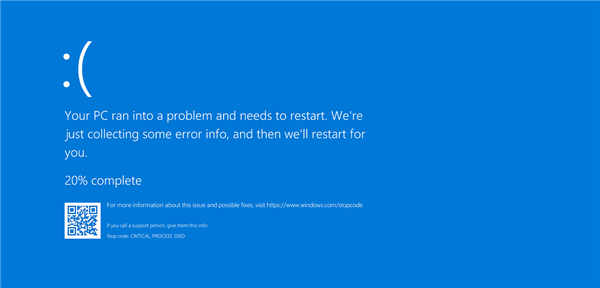 windows11中什么是内核故障
windows11中什么是内核故障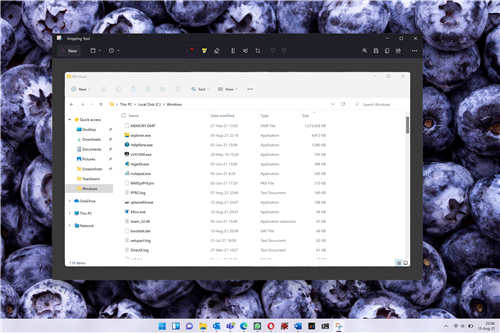 微软在预览版中包含新的
微软在预览版中包含新的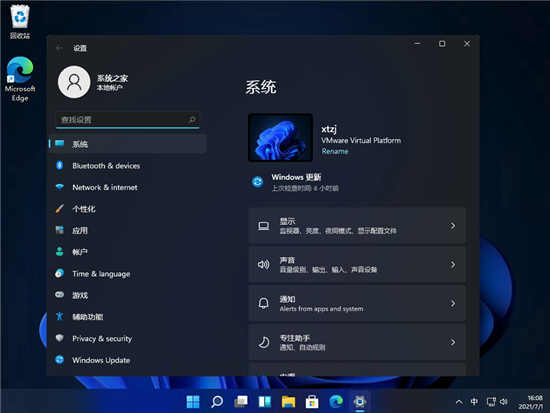 Win11SysCheck发布又一Win11检
Win11SysCheck发布又一Win11检 计算机病毒的常见特性
计算机病毒的常见特性 云闪付可以交社保吗?云闪
云闪付可以交社保吗?云闪 京喜电商平台客服电话多
京喜电商平台客服电话多 航海王热血航线鲁兹克制
航海王热血航线鲁兹克制 Switch渡神纪芬尼斯崛起金
Switch渡神纪芬尼斯崛起金 蓝宝石显卡驱动怎么下载
蓝宝石显卡驱动怎么下载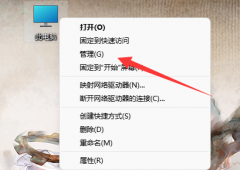 铭鑫r7 240显卡驱动装不上
铭鑫r7 240显卡驱动装不上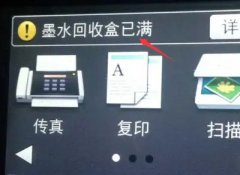 兄弟mfc-j2330dw墨水回收盒已
兄弟mfc-j2330dw墨水回收盒已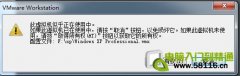 此虚拟机似乎正在使用中
此虚拟机似乎正在使用中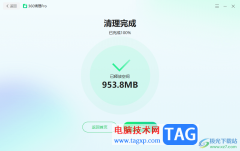 360安全卫士清理c盘空间大
360安全卫士清理c盘空间大 win7硬盘ntfs写保护怎么恢复
win7硬盘ntfs写保护怎么恢复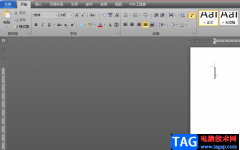 word文档中的图片局部去
word文档中的图片局部去 word把文字跟图片融为一体
word把文字跟图片融为一体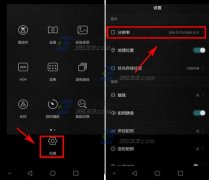 华为荣耀7拍照分辨率设置
华为荣耀7拍照分辨率设置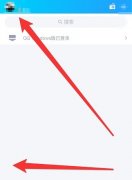 手机qq青少年模式怎么关闭
手机qq青少年模式怎么关闭 一根网线怎么连接两个无
一根网线怎么连接两个无 windows11下如何使用命令提
windows11下如何使用命令提
WPS表格是很多小伙伴都在使用的一款数据处理软件,在其中我们可以使用各种快捷键帮助我们进行高效办公。比如我们可以在电脑版WPS表格中使用快捷键快速跳转到顶部或者底部的数据,方便我...
121919 次阅读

很多小伙伴在使用WPS软件对文字文档进行编辑的过程中经常会遇到各种各样的问题,大部分问题都可以使用WPS中的工具进行解决,例如当文档中有文字被隐藏无法正常显示时,我们只需要选中全...
68641 次阅读
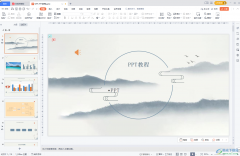
WPSPPT是很多小伙伴都在使用的一款幻灯片制作软件,相对于PowerPoint演示文稿,WPSPPT中拥有更多素材和更多智能化的功能,可以方便我们更加快速高效地完成幻灯片的编辑与制作。如果我们希望...
148870 次阅读
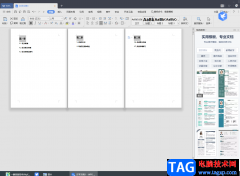
经常使用wps办公软件的小伙伴应该都是比较了解的,wps办公软件是一款极好的办公助手,可以帮助小伙伴们尽情的编辑自己需要的文档,不管是Word、Excel还是PPT等文档都是可以拥有非常丰富的功...
147022 次阅读
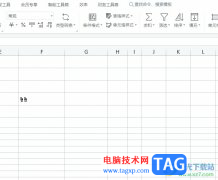
wps软件是许多用户很喜欢使用的一款办公软件,让用户可以用来编辑文档、演示文稿或是表格等不同类型的文件,实现了下载一款软件编辑多种文件的想法,因此wps软件为用户带来了许多的便利...
15543 次阅读

相信越来越多的用户很喜欢使用wps软件,这款办公软件给用户带来的好处是毋庸置疑的,当用户在使用这款办公软件时,可以体验到其中强大功能带来的帮助,能够让用户进一步提升了编辑速度...
501163 次阅读

相信很多小伙伴常常通过WPS来制作自己需要的表格数据内容,其中大家常常想要将一些数据进行快速的汇总和统计,而在WPS中可以直接将汇总的数据进行统计为图表来展示,而这样的设置方法需...
30550 次阅读
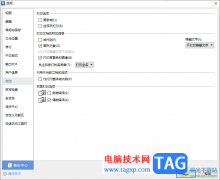
WPS是一款十分受到大家欢迎和喜爱的编辑软件,大家通过该软件可以尽情的完成自己的制作需求以及文档内容的汇总需求,而其中在进行文字处理的情况下,有些时候需要在文档中进行窗体域的...
51150 次阅读
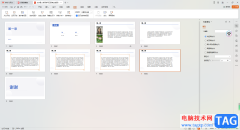
当你通过WPS制作好了PPT的相关内容之后,那么我们可以对需要演示的幻灯片进行设置放映的方式,比如你可以设置放映的方式为自动放映,而且还可以自定义设置自动放映的时间,而设置时间只...
58664 次阅读

WPS文档是很多小伙伴都在使用的一款文字处理软件,与Word文档不同的是,WPS文档中有很多智能化的功能,可以帮助我们快速进行想要的编辑处理,非常地方便。如果我们在WPS文档中进行办公时...
86809 次阅读

大家都知道WPS这款软件可以帮助小伙伴们进行各种文档的编辑和制作,并且该办公软件有着非常全面且实用的操作功能,因此对于大家在工作办公和学习上都是有非常大的帮助的,并且使用该软...
111436 次阅读

很多小伙伴都喜欢通过WPS进行一些数据的处理,其中我们在编辑数据的过程中,不免会出现很多重复的数据,如果你编辑的内容有很多,那么想要将重复的数据筛选出来就会比较麻烦,并且也会...
20074 次阅读

数学老师制作试卷时,常常需要在试卷里插入加减乘除等符号,加号和减号可以用键盘直接输入,但乘号和除号就不方便输入了,那怎样才能输入乘号和除号呢? 一、可以通过插入符号...
387356 次阅读

wps软件现在已经是热门的办公软件之一了,收获了许多用户的喜欢,wps软件相较于其他办公软件来说有着许多的优势,wps软件可以让用户编辑各种各样的文件,这是其他办公软件无法做到的,所...
167725 次阅读

WPSPPT是一款非常受欢迎的幻灯片制作软件,在其中我们使用各种智能功能快速实现想要的编辑操作。如果我们需要在电脑版WPSPPT中设置从头到尾全程播放的背景音乐,小伙伴知道具体该如何进行...
183353 次阅读